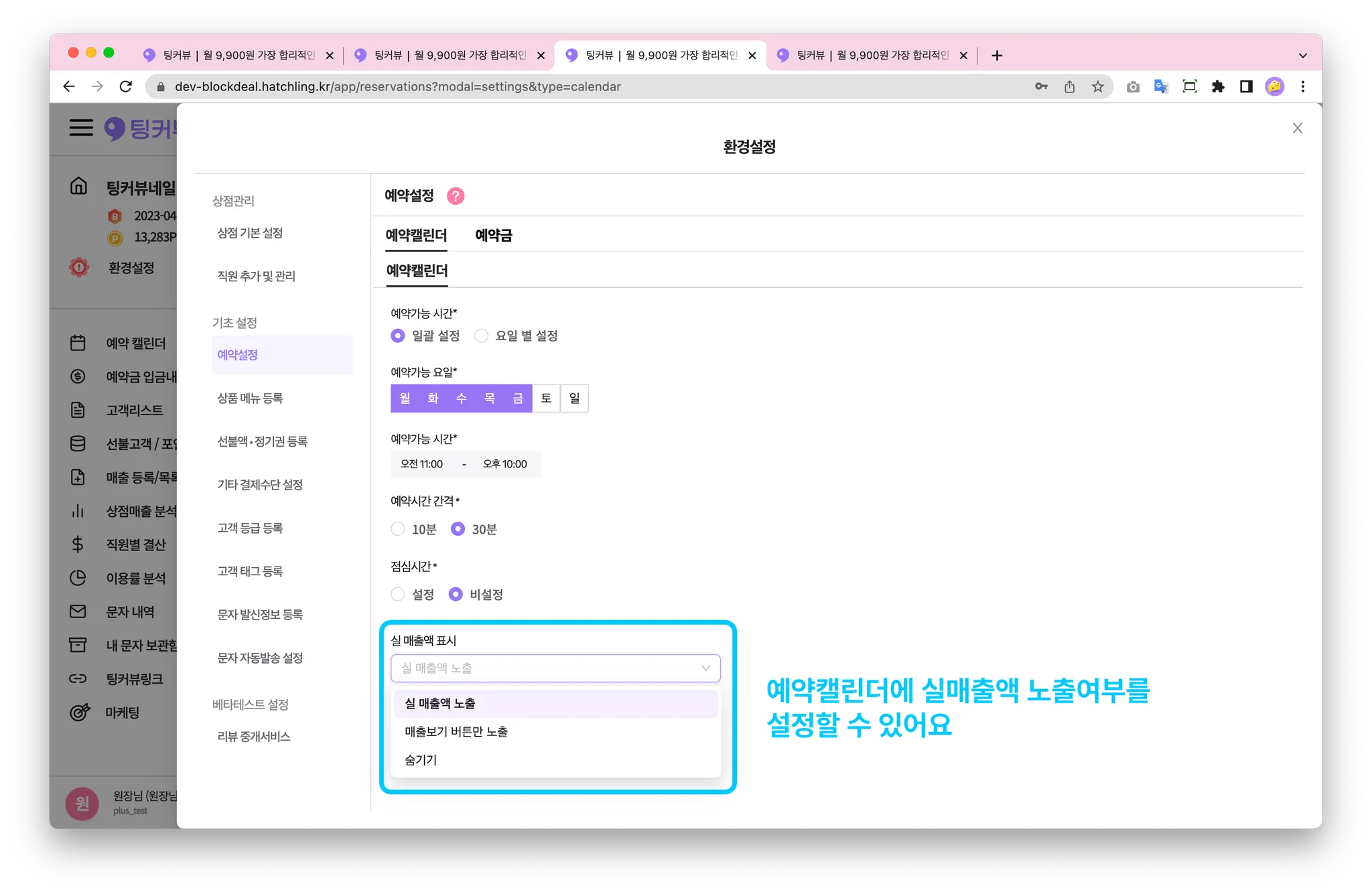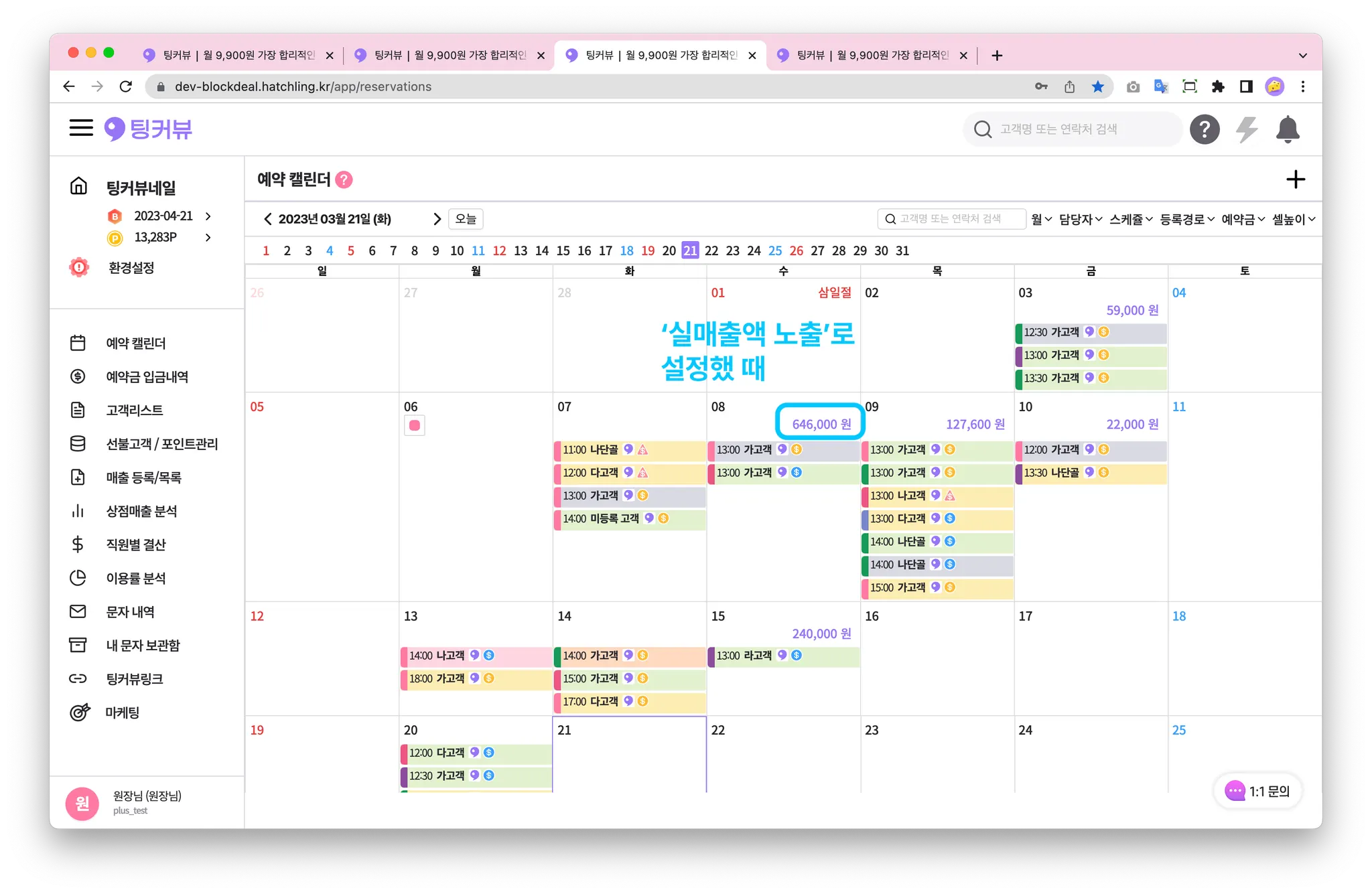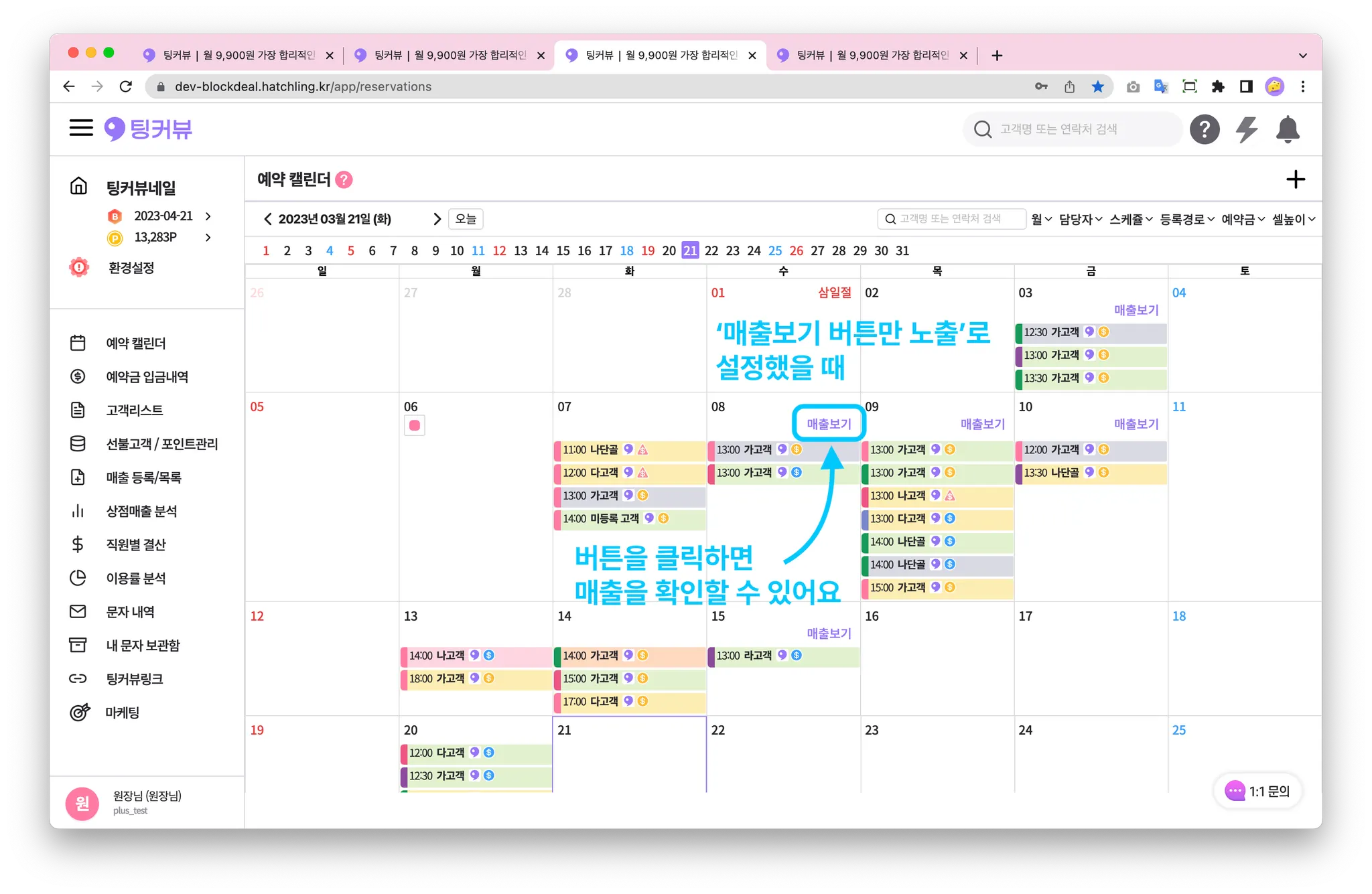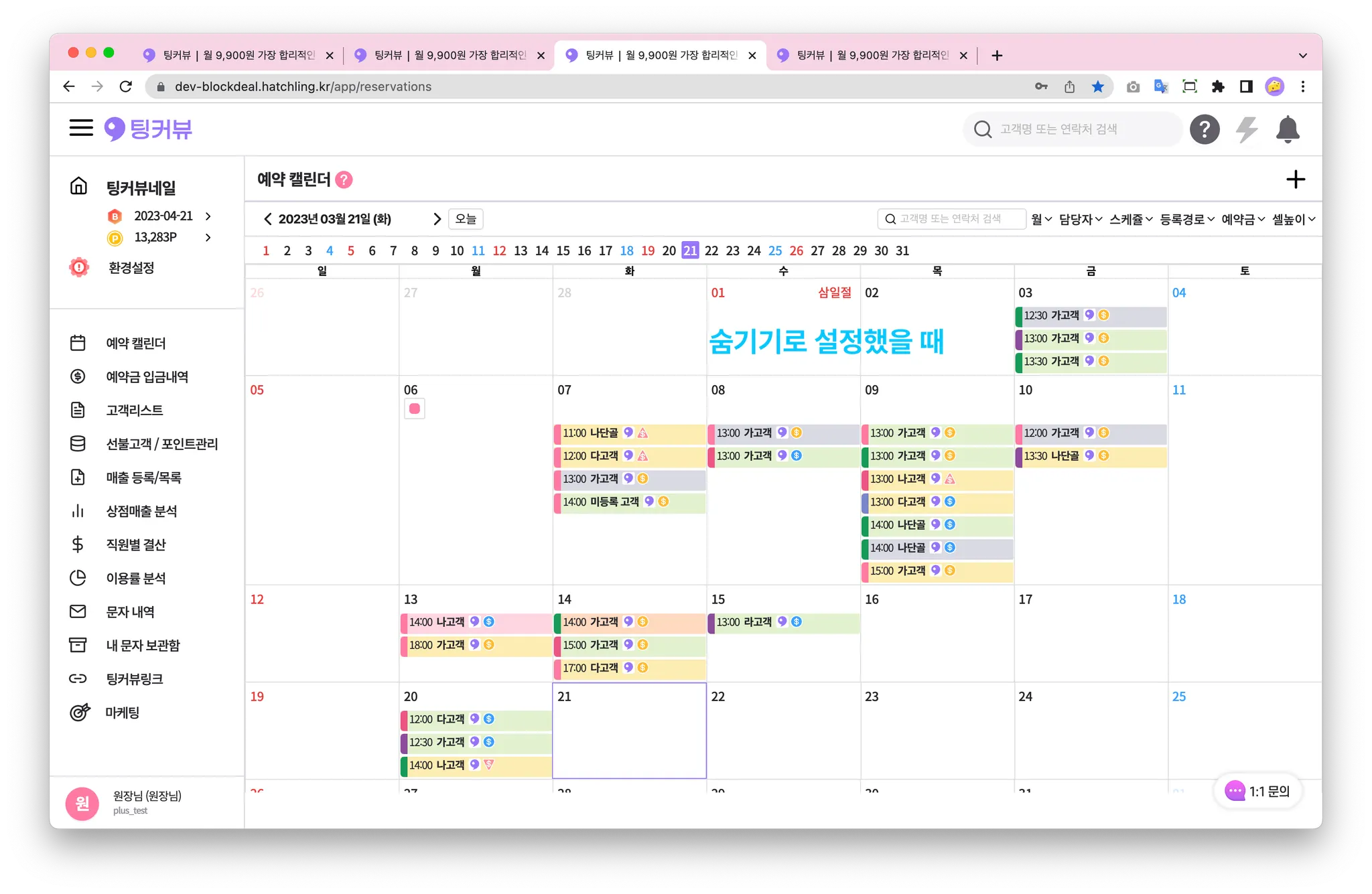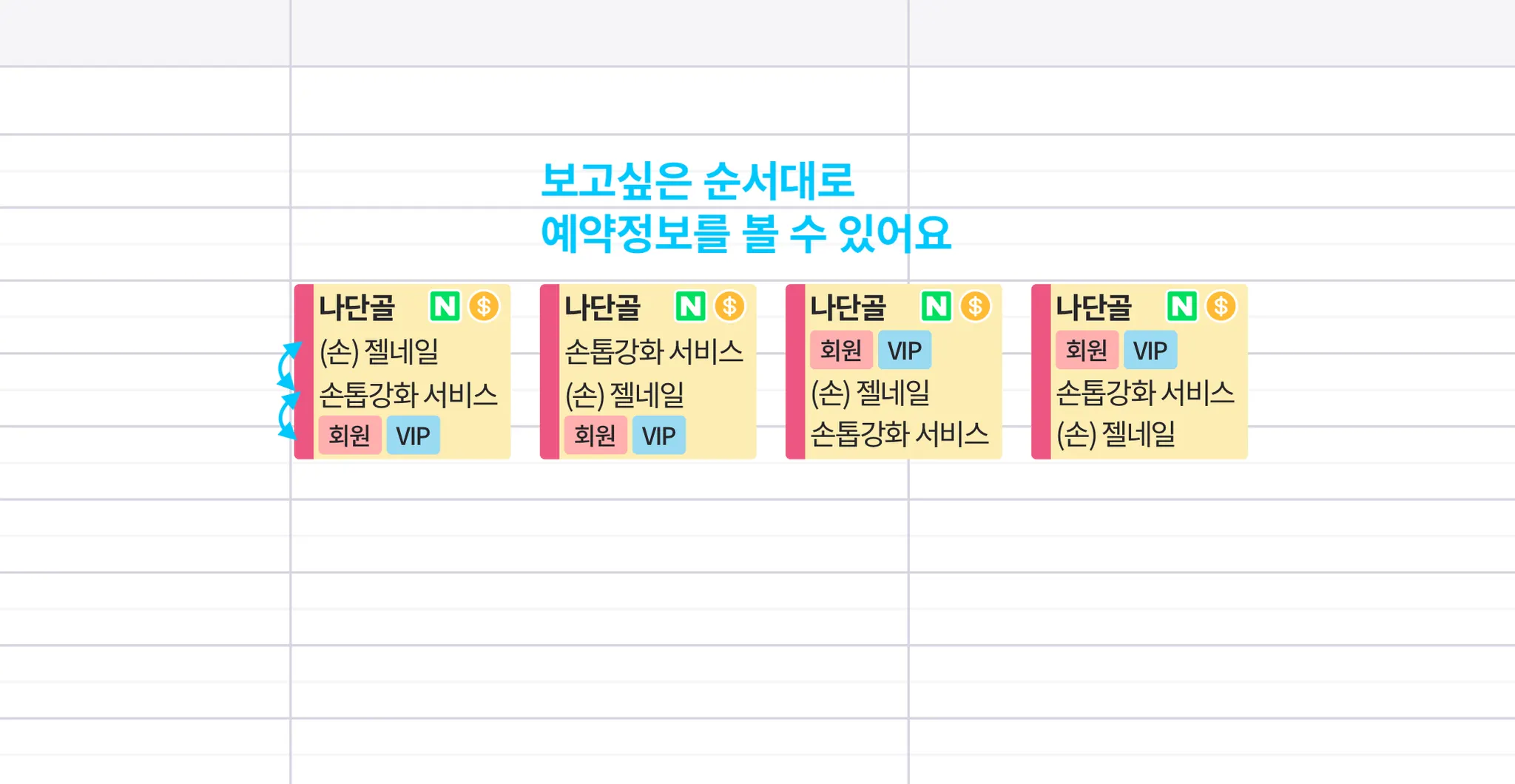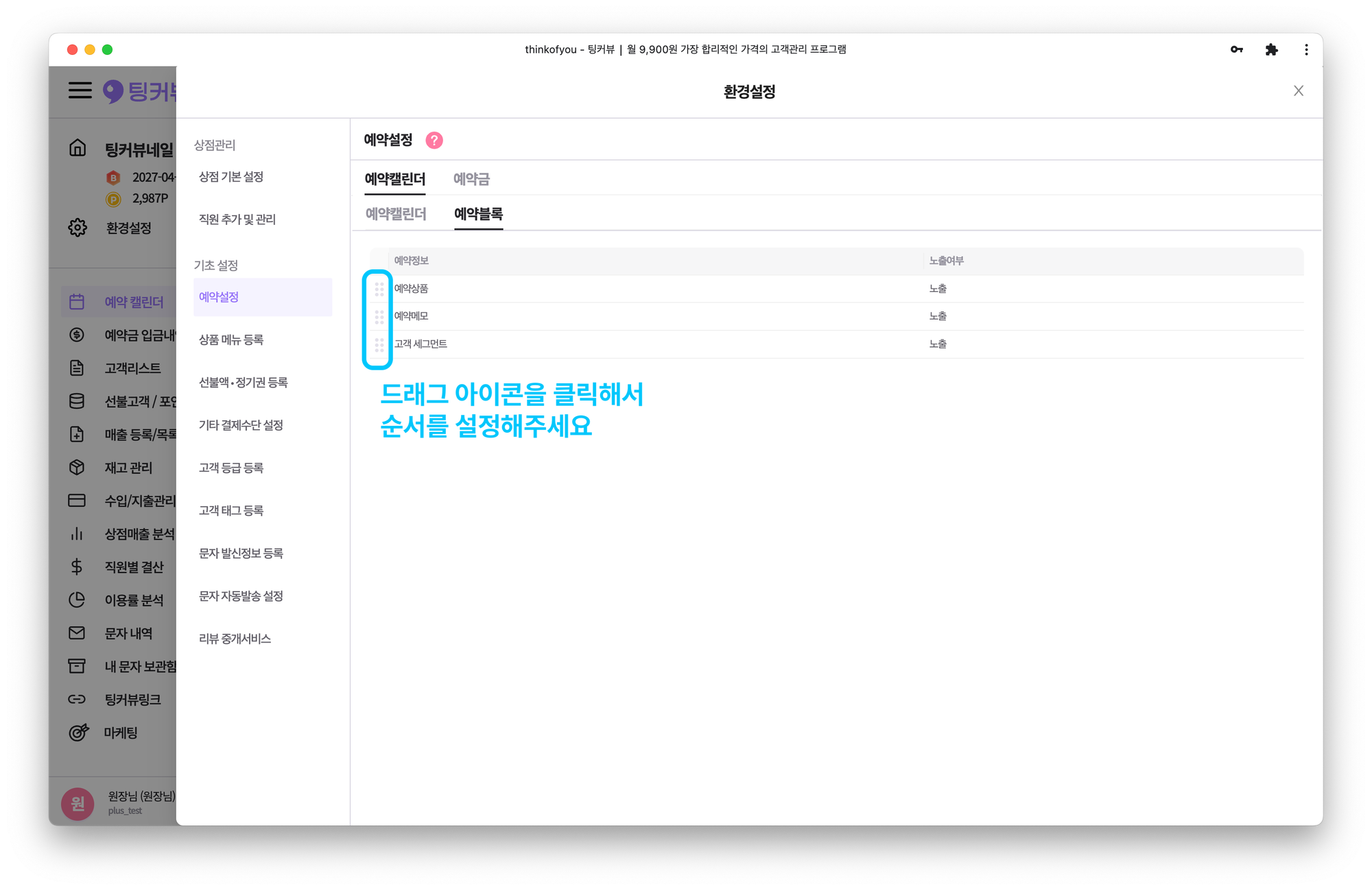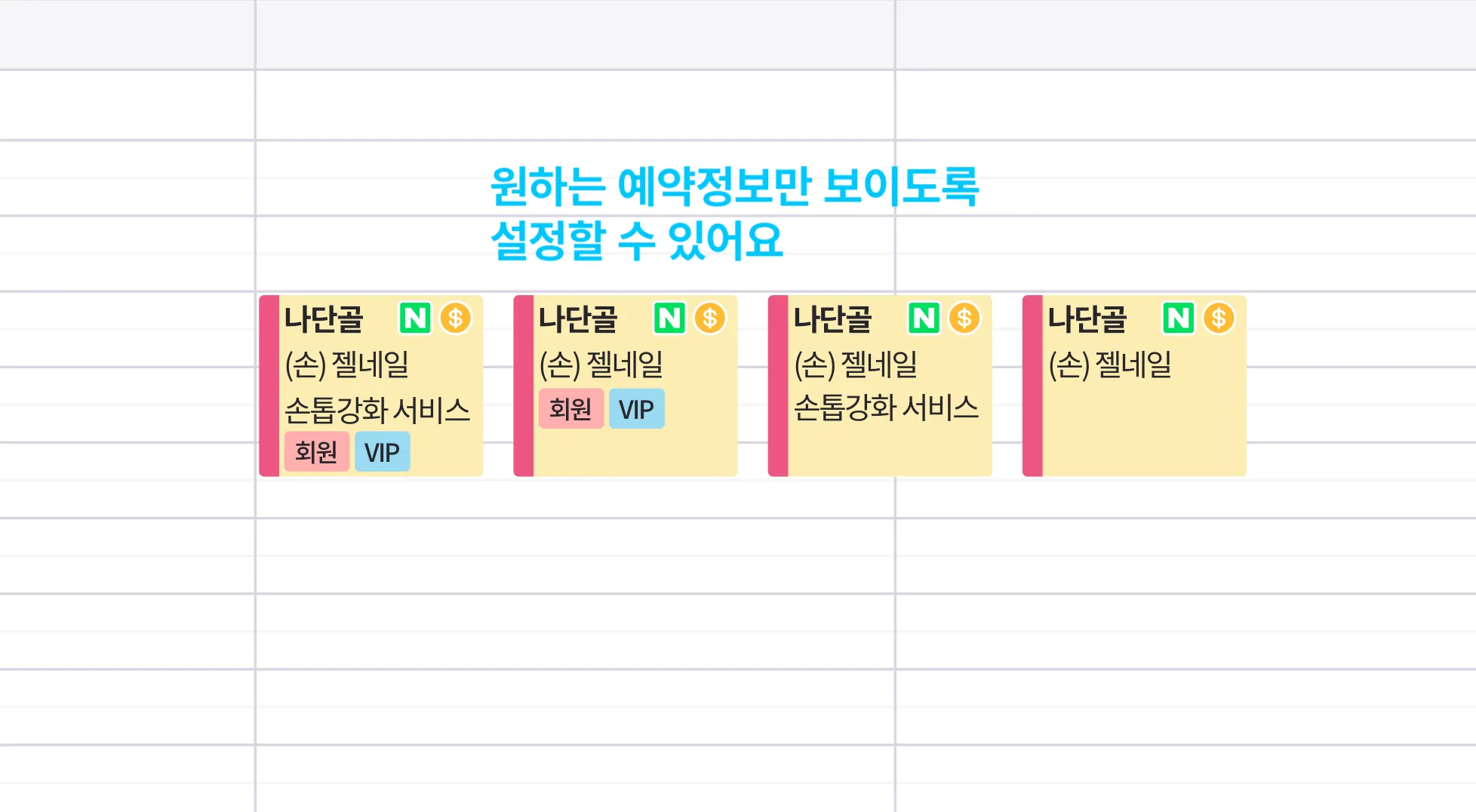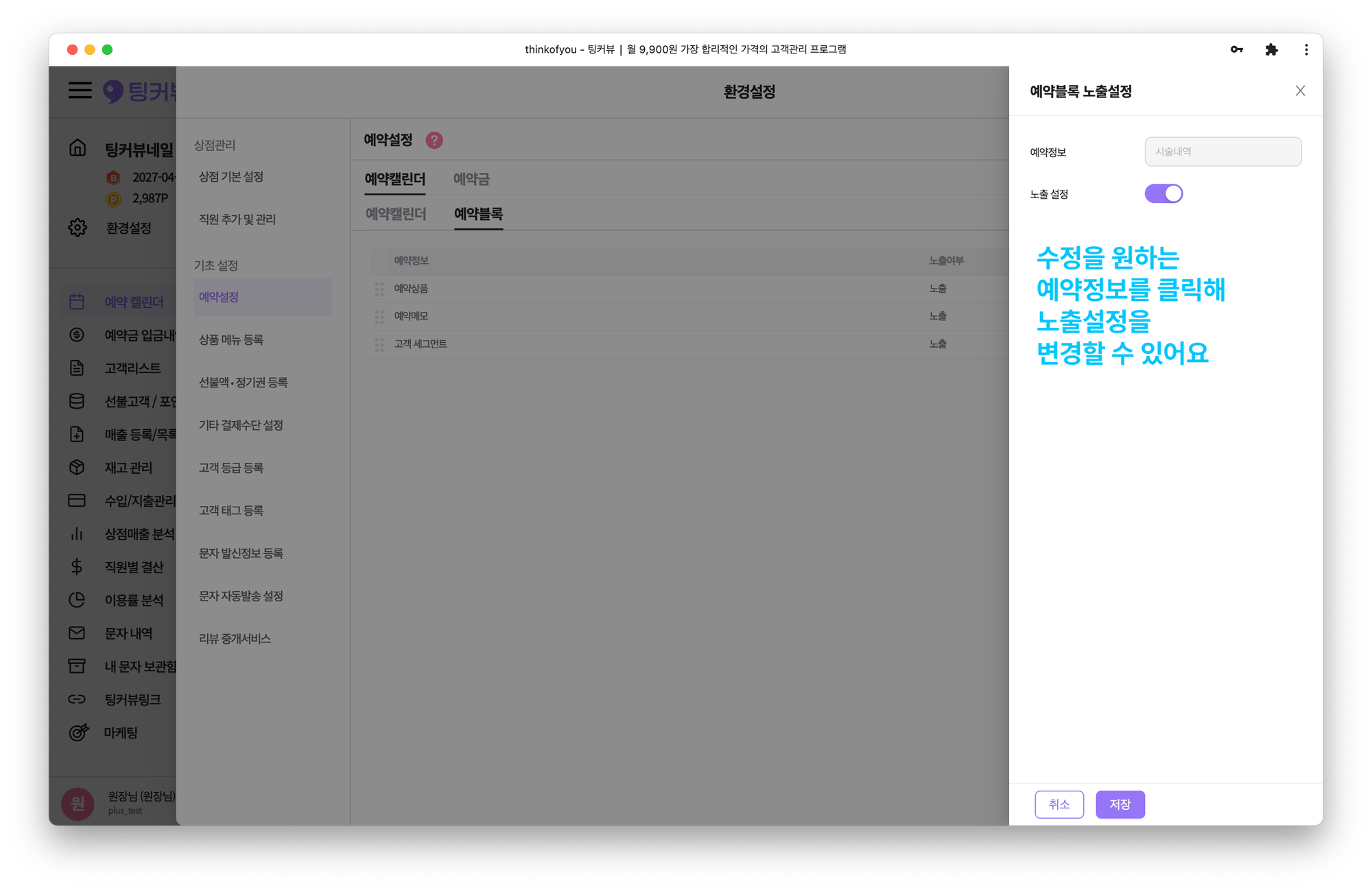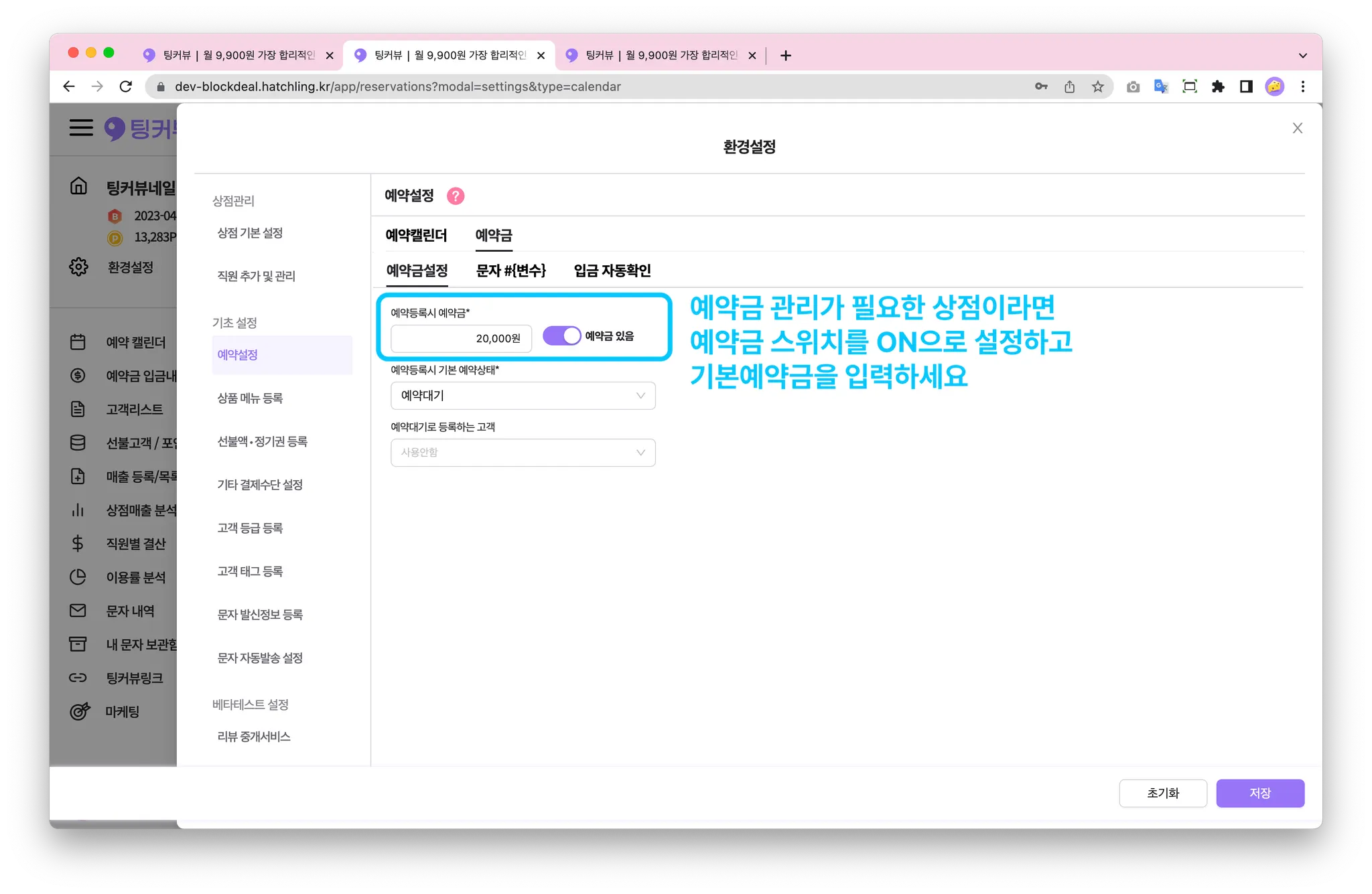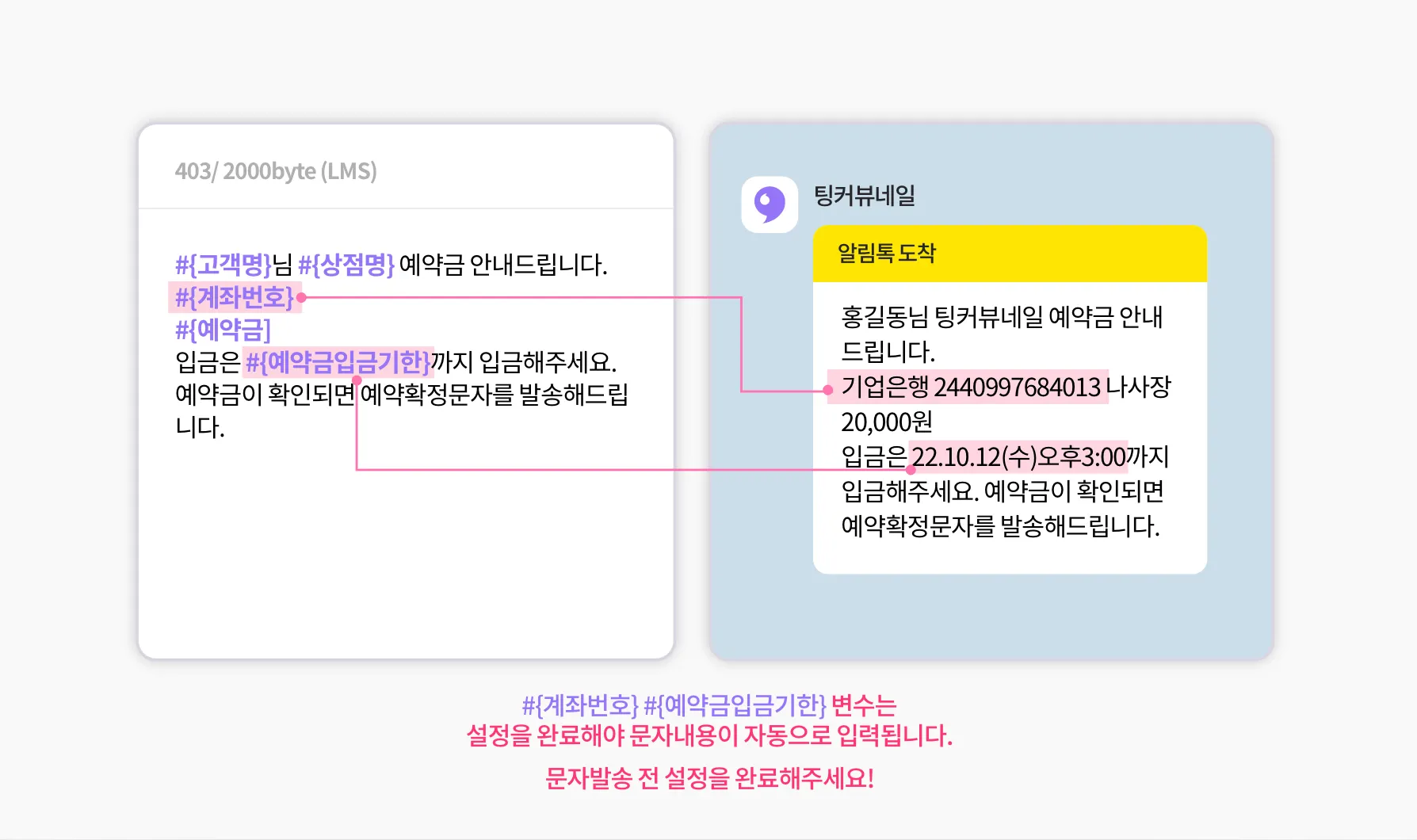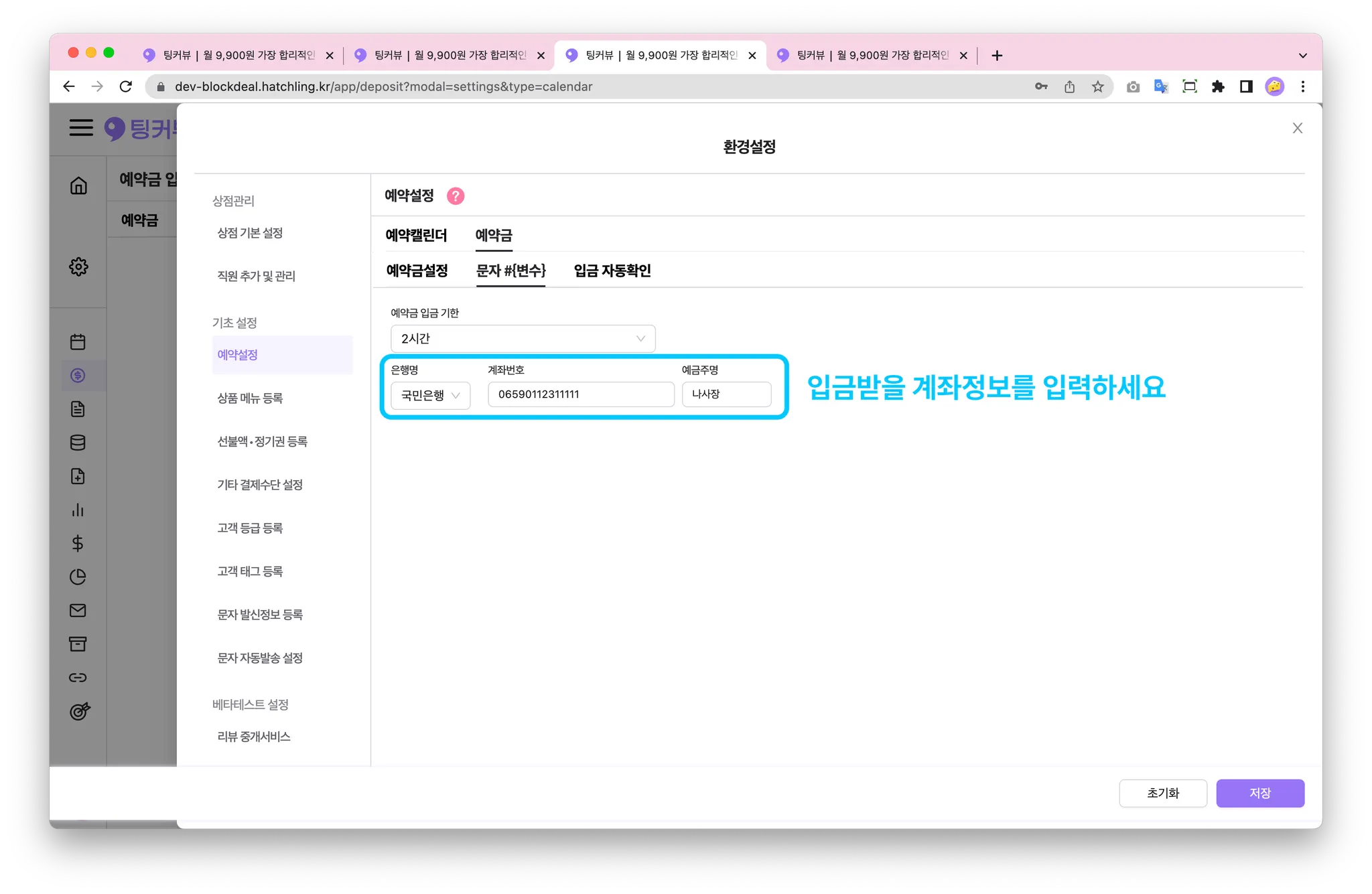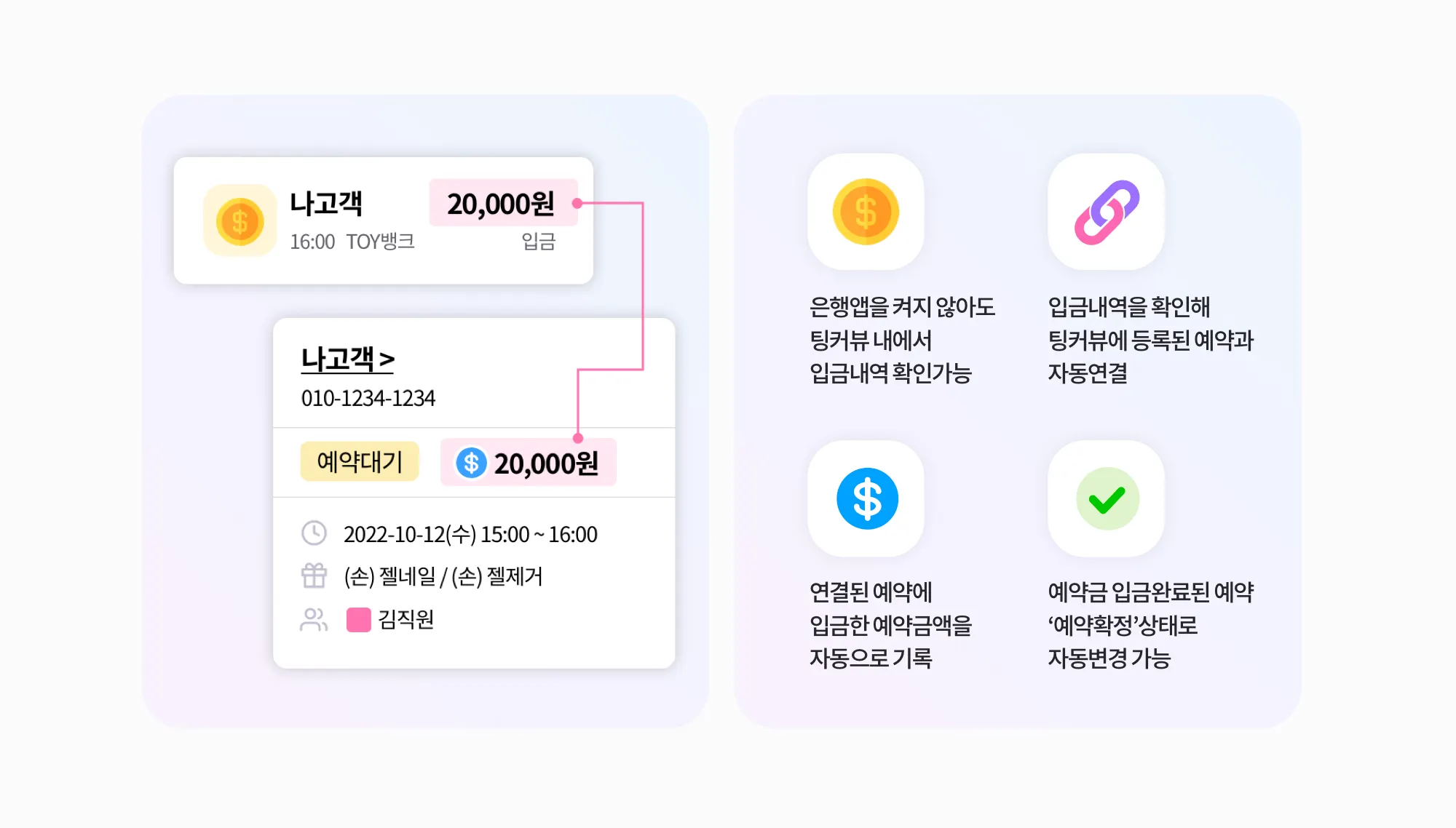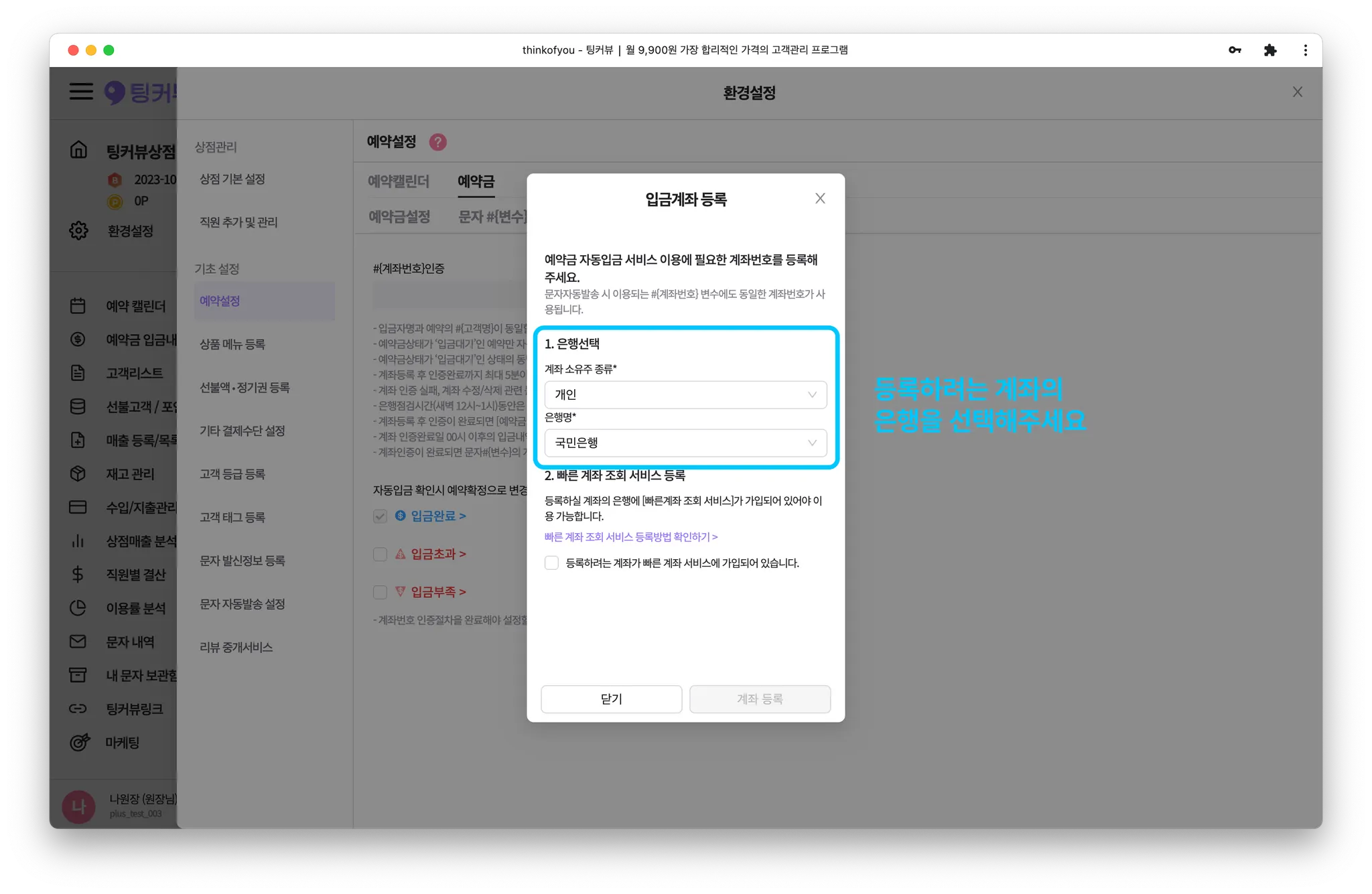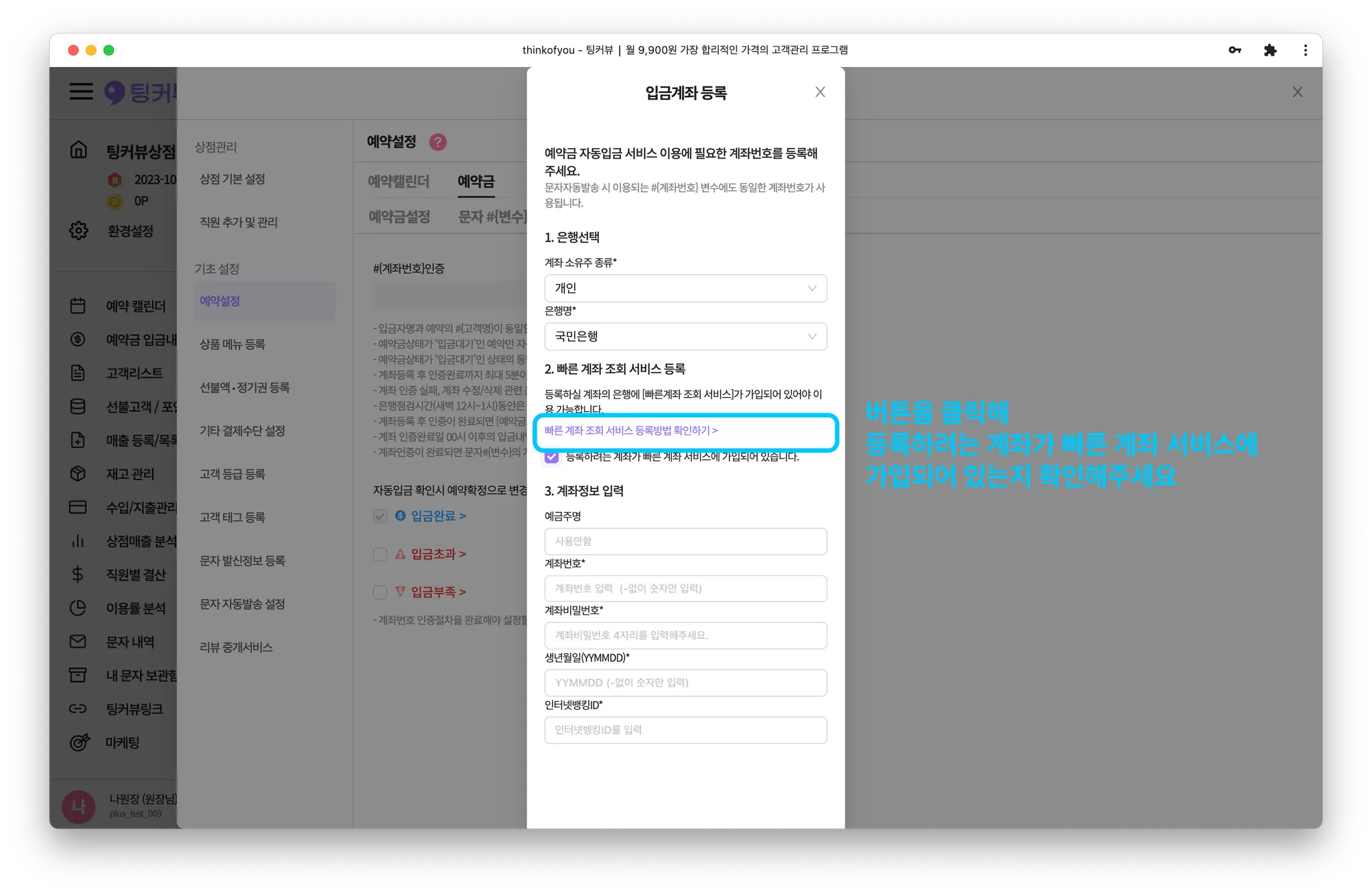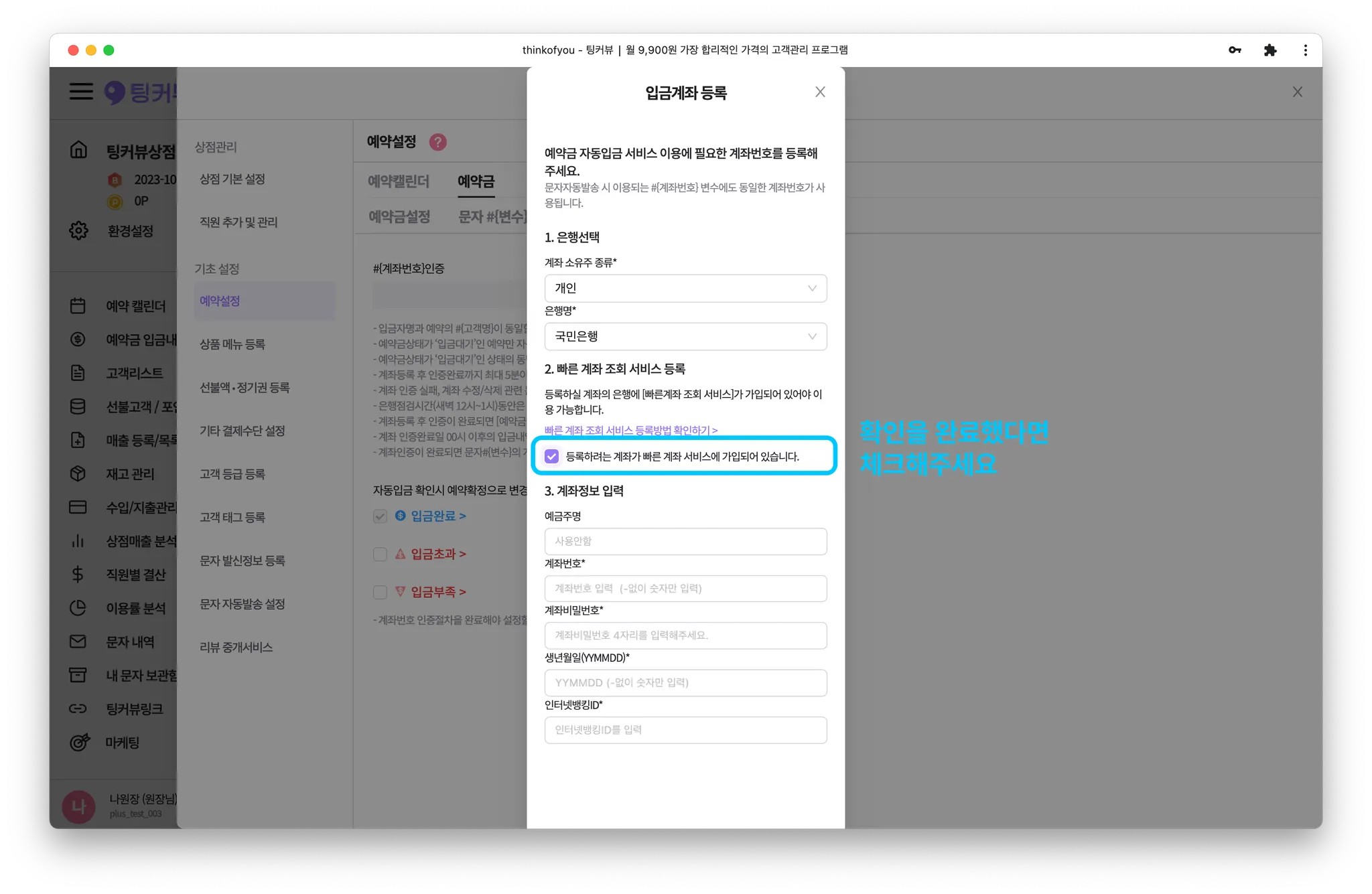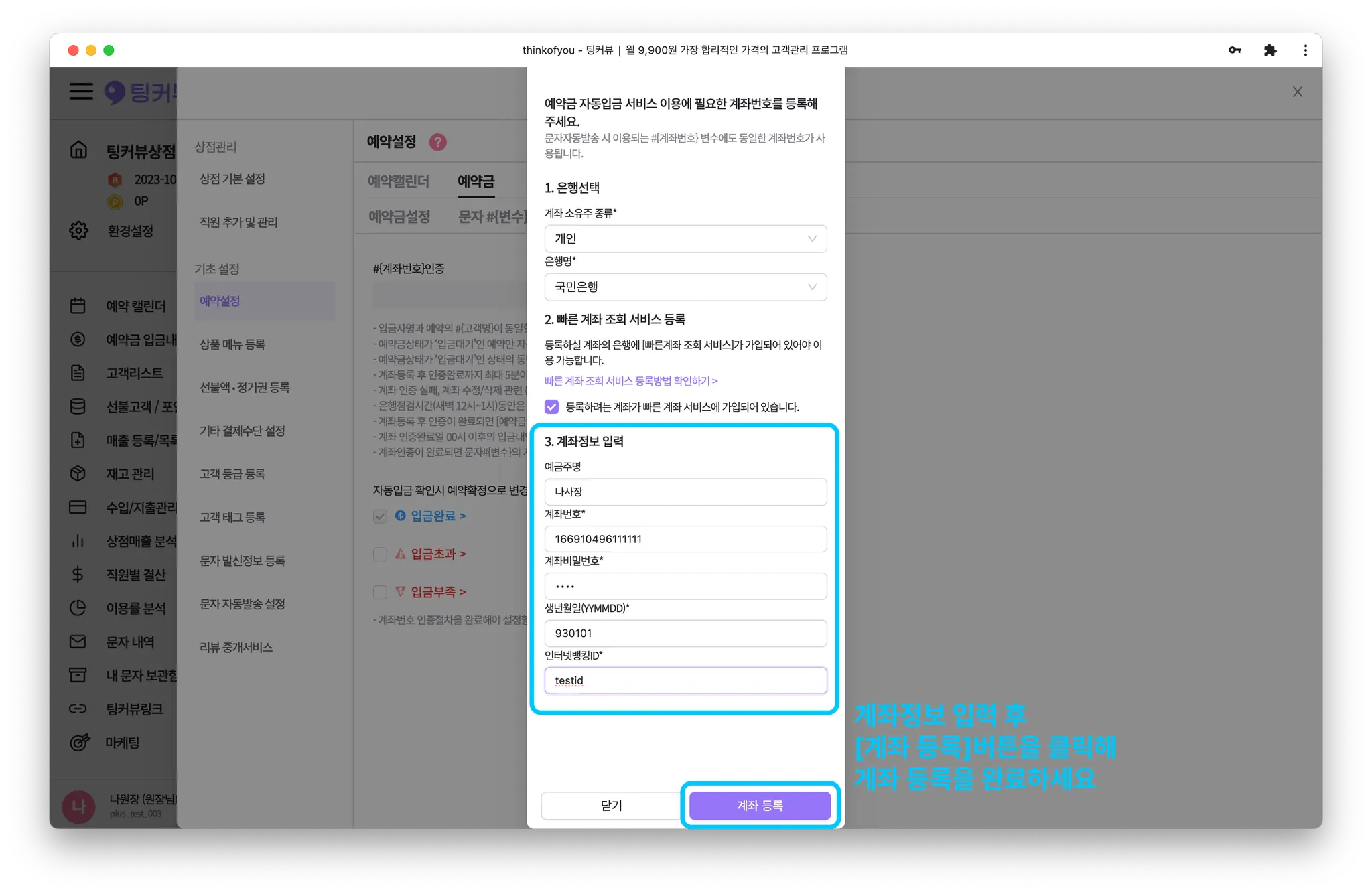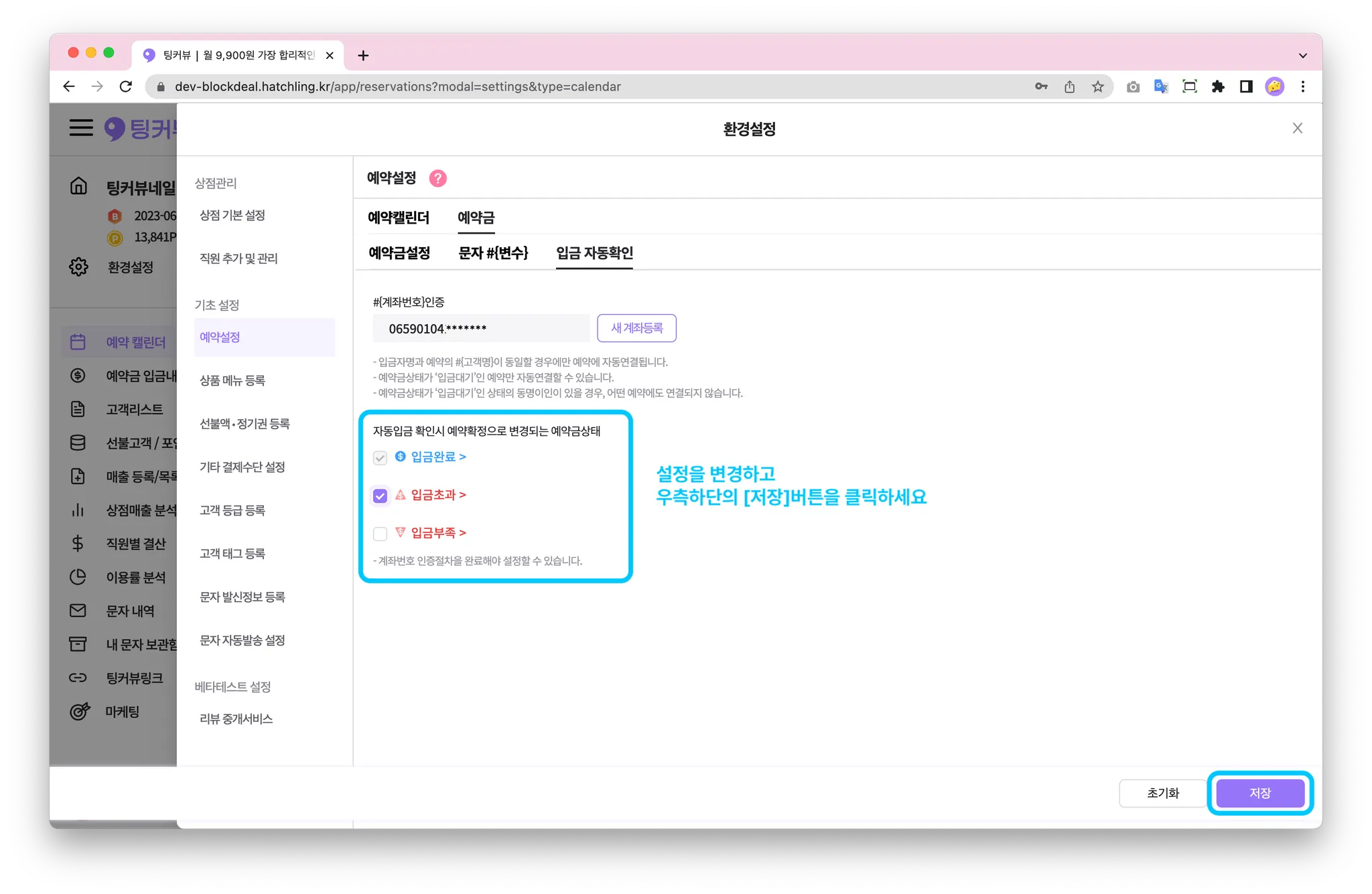상점을 운영할 땐 무엇보다 고객의 예약을 잘 관리하는 게 중요하죠. 예약관리를 보다 쉽게 하기 위해서 예약캘린더를 우리상점 예약스타일에 맞춰 편집해볼까요? 예약금 관리가 필요하다면 기본 예약금부터 문자, 입금 자동확인 서비스에 필요한 정보까지 한번에 설정할 수 있어요!
1. 예약 캘린더 관련 설정하기
1-1. 예약가능 시간 설정하기
•
예약가능시간을 변경해 예약캘린더의 노출시간을 편집해보세요!
•
환경설정 창에서 [예약설정] 메뉴 → [예약캘린더] 탭을 선택해주세요.
•
예약 가능시간을 변경해주세요.
( 참고! 기본 설정값은 오전 10:00 ~ 오후 10:00 입니다. )
◦
일괄설정 시 선택한 요일의 시작-종료시간이 동일하게 설정됩니다.
◦
요일별 설정 시 요일마다 시작-종료시간을 다르게 설정할 수 있어요.
•
예약 가능시간 변경완료! 이제 설정한 시작-종료시간에 맞춰 캘린더 노출시간이 변경됩니다.
1-2. 예약시간 간격 변경하기
•
예약을 10분 또는 30분 단위로 받고 싶으신가요? 그렇다면 예약시간 간격을 변경해보세요!
•
환경설정 창에서 [예약설정] 메뉴 → [예약캘린더] 탭을 선택해주세요.
•
예약 가능시간을 변경해주세요.
( 참고! 기본 설정값은 30분 단위입니다. 예약을 30분 단위로 받을 수 있어요. )
◦
10분으로 설정하면 예약 캘린더가 10분 단위로 구성되며, 예약등록도 10분 단위로 할 수 있어요.
(최소 10분짜리 예약을 등록할 수 있어요!)
◦
30분으로 설정하면 예약 캘린더가 30분 단위로 구성되며, 예약등록도 30분 단위로 할 수 있어요.
(최소 30분짜리 예약을 등록할 수 있어요!)
1-3. 실매출액 표시 설정
예약캘린더에서 실매출액을 노출할지 여부를 설정할 수 있어요! 직원 또는 고객에게 상점의 실매출액을 노출하고 싶지 않다면 설정을 변경해보세요!
•
실매출액 노출 : 금액이 노출됩니다.
•
매출보기 버튼만 노출 : 버튼을 클릭하면 금액을 확인할 수 있어요
•
숨기기 : 매출을 확인할 수 없어요
1-4. 예약블록 설정하기
예약블록에 노출하고 싶은 정보를 설정할 수 있어요!
•
환경설정 → 예약설정 → 예약캘린더 → 예약블록 탭을 클릭해주세요.
•
좌측 드래그 아이콘을 클릭해 순서를 설정해주세요
•
변경된 순서가 예약블록에 반영됩니다!
예약블록에 노출하고 싶은 정보를 설정할 수 있어요!
•
환경설정 → 예약설정 → 예약캘린더 → 예약블록 탭을 클릭해주세요.
•
수정을 원하는 예약정보를 클릭해주세요.
•
스위치를 on/off하면 노출여부를 변경할 수 있어요!
•
[저장]버튼을 클릭하면 변경된 노출여부가 예약블록에 반영됩니다!
2. 예약금 관련 설정하기
2-1. 예약금 설정하기
노쇼를 방지하기 위해서 꼭 필요한 예약금 관리! 예약마다 받아야할 예약금을 설정하고, 예약금 입금 내용을 기록하는 것이 정말 중요하죠! 예약금 설정기능을 이용하면 예약금 관리에 필요한 설정을 기본적으로 세팅할 수 있어요!
•
예약금 관리가 필요한 상점이라면 예약금 스위치를 ON으로 설정하세요
(예약에 예약금을 기록할 수 있도록 설정됩니다)
•
기본 예약금을 입력하세요!
(예약등록시 기본적으로 입력되는 예약금이며, 예약마다 예약금액을 수정할 수 있어요)
•
[저장] 버튼을 클릭하면 설정내용이 저장됩니다!
기본 예약상태를 ‘예약대기’로, 예약금을 받은 예약은 ‘예약확정’으로 구분해 관리하면 예약캘린더에서 예약금 입금 여부를 한 눈에 확인할 수 있어요
 또한, 문자 자동발송 기능을 이용해 예약대기 고객에게는 예약금 안내문자를, 예약확정 고객에게는 예약확정 및 방문요청 문자를 간편하게 보낼 수 있답니다
또한, 문자 자동발송 기능을 이용해 예약대기 고객에게는 예약금 안내문자를, 예약확정 고객에게는 예약확정 및 방문요청 문자를 간편하게 보낼 수 있답니다 
•
예약등록시 기본 예약상태를 ‘예약대기’로 설정하세요!
•
[저장]버튼을 클릭하면 설정내용이 저장됩니다!
2-2. 문자 #{변수} 설정하기
예약금 안내 문자를 발송한다면, 예약대기 문자발송에 이용되는 문자 #{변수} 설정이 필요해요!
예약대기 문자에는 5개의 #{변수}정보가 입력되는데요! 이 중 #{계좌번호}와 #{예약금입금기한}변수는 직접 정보를 입력해 설정을 완료해야 합니다
( 설정을 완료하지 않으면 문자에 정보가 입력되지 않으니 반드시 설정을 완료해주세요! )
설정을 완료하지 않으면 문자에 정보가 입력되지 않으니 반드시 설정을 완료해주세요! )
•
예약금 기한을 선택하세요!
•
입금받을 계좌정보를 입력하세요!
•
[저장]버튼을 클릭하면 설정이 저장됩니다!
2-3. 예약금입금 자동확인 서비스 관련 설정하기
유료 부가서비스인  예약금입금 자동확인 기능을 이용하고 싶다면 입금계좌 등록 및 예약금상태 설정이 필요해요! 우선, 입금계좌 먼저 등록해주세요!
예약금입금 자동확인 기능을 이용하고 싶다면 입금계좌 등록 및 예약금상태 설정이 필요해요! 우선, 입금계좌 먼저 등록해주세요!
•
[새 계좌등록] 버튼을 클릭하세요
•
계좌정보 입력하세요
(참고 은행별 계좌등록방법을 참고해 입력해주세요)
•
[계좌등록]버튼을 클릭하세요!
자동입금 확인시 예약확정으로 변경되는 예약금 상태를 설정해보세요! 입금초과 또는 입금부족시에도 예약상태를 예약확정으로 자동변경할 수 있어요!
•
원하는 예약금상태를 선택하세요
(참고 입금된 예약금액에 따라 예약금상태가 변경되며, 설정한 예약금 상태일 때 예약상태가 ‘예약확정’으로 변경됩니다)
•
우측 하단의 [저장]버튼을 클릭하면 설정이 완료됩니다!
서비스 이용 중 궁금한 점이나 건의사항이 있다면 팅커뷰 운영팀에 문의해주세요.
채팅으로 문의하기 >


.svg&blockId=f764a00a-ba6e-4edf-b259-92acac4eb9d7)
.svg&blockId=f764a00a-ba6e-4edf-b259-92acac4eb9d7&width=256)